
Harry James
0
4346
925
 YourFonts позволяет легко добавлять подписи к фотографиям, используя собственный почерк. После этого все очень просто. Я пишу это на основании того, что вы пользователь Windows, но я уверен, что вы сможете перевести мои инструкции, если нет.
YourFonts позволяет легко добавлять подписи к фотографиям, используя собственный почерк. После этого все очень просто. Я пишу это на основании того, что вы пользователь Windows, но я уверен, что вы сможете перевести мои инструкции, если нет.
Если вы когда-либо играли со шрифтами раньше, вы знаете, что их создание - не самая простая вещь в мире. Шрифты TrueType - это, по сути, векторные представления символов внутри них, и их создание немного ... ну, скажем так ....
Кабир обсуждал, как сделать текстовый шрифт 2 Бесплатные инструменты, чтобы сделать свой собственный текстовый шрифт 2 Бесплатные инструменты, чтобы сделать свой собственный текстовый шрифт всего несколько дней назад, и перечислил несколько отличных инструментов, чтобы помочь, и вы можете узнать много всего. больше о шрифтах там. Идите и делайте это, если хотите. Остальные нас обманывают, а вместо этого используют YourFonts.
Процесс здесь хорошо продуман и довольно прост. Вам нужно всего лишь несколько вещей, чтобы помочь, хотя. Если бы это был кулинарный блог, это был бы список ингредиентов. Пожалуйста, проверьте свою кладовую в первую очередь.
- Принтер, способный печатать письмо или лист А4
- Сканер, способный сканировать вышеуказанную страницу с разумным разрешением
- Ручка для тонкой маркировки в хорошем состоянии, желательно черного цвета
Итак, перейти к YourFonts, и выполните шаги, чтобы сделать цифровую подпись, используя свой почерк:
1. Распечатайте шаблон с сайта, либо в формате PDF, либо в виде изображения. PDF является предпочтительным методом.
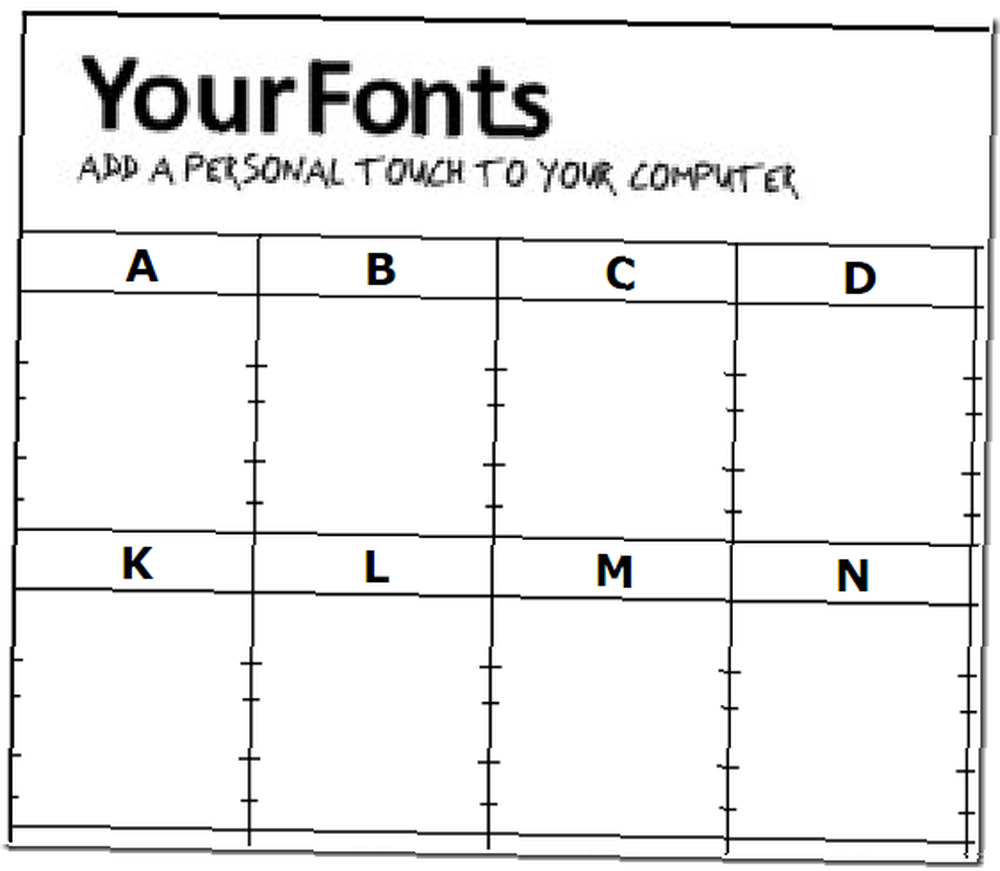
2. Заполните шаблон. Прочитайте заметки и заполните все поля, стараясь не выходить за рамки. Обратите внимание на маленькие галочки на боковой стороне каждой коробки и определите, где расположены верх и низ букв.
Нет необходимости заполнять вторую страницу, если вы не планируете быть необычайно тщательным или использовать язык, отличный от английского.
В конце первой страницы есть большой блок для вашей подписи. Позаботьтесь, если вы планируете использовать свою официальную подпись здесь.
Я взял на себя смелость убедить мою дочь Софи предоставить образцы почерка. Хорошая работа - ее. Вина моя.
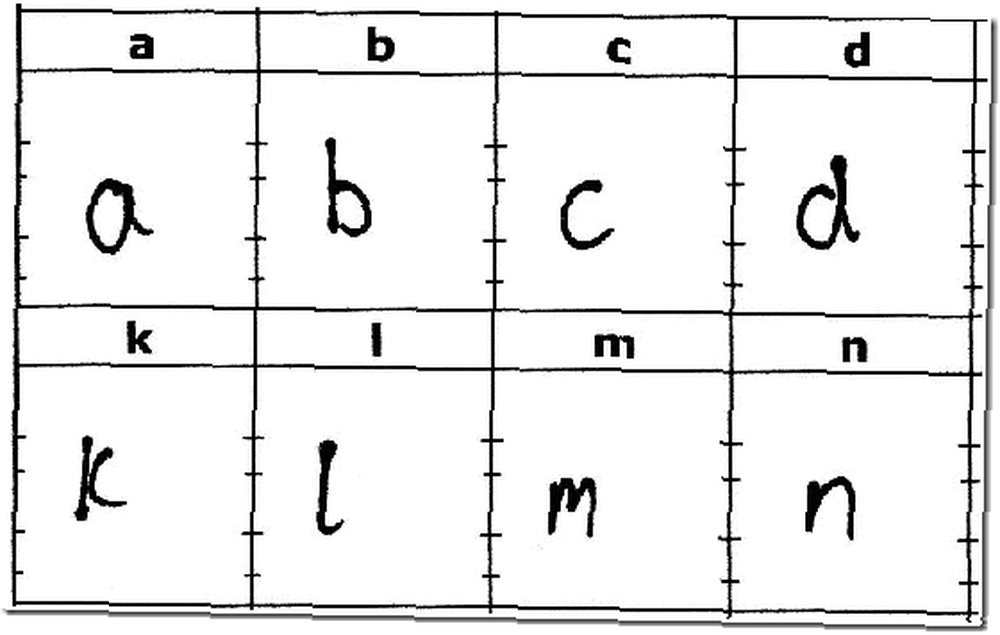
3. Теперь проверка вашей универсальности. Вам необходимо отсканировать полученный лист и сохранить его как изображение на локальном компьютере. 300 точек на дюйм лучше, и более подробная информация доступна на веб-странице. Обратите внимание на предложение не загрузить фотографию вашего питомца в это время. Полученный файл должен быть .jpg, .gif или .png.
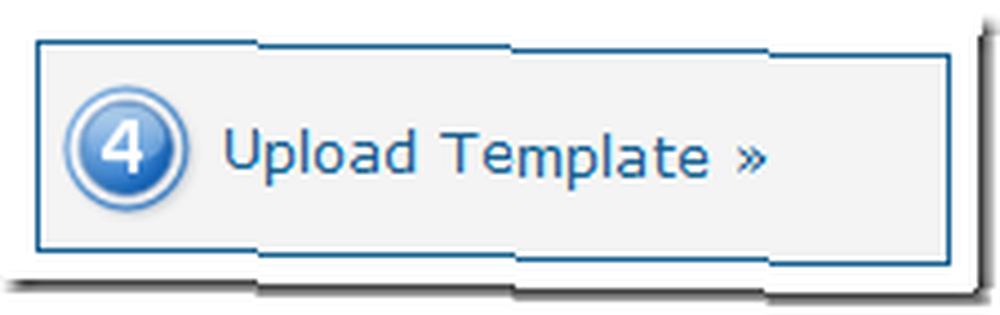 4. Загрузите изображение, нажав на кнопку на веб-странице..
4. Загрузите изображение, нажав на кнопку на веб-странице..
Дайте шрифту имя и заполните информацию об авторских правах по своему желанию. Удар Загрузить.
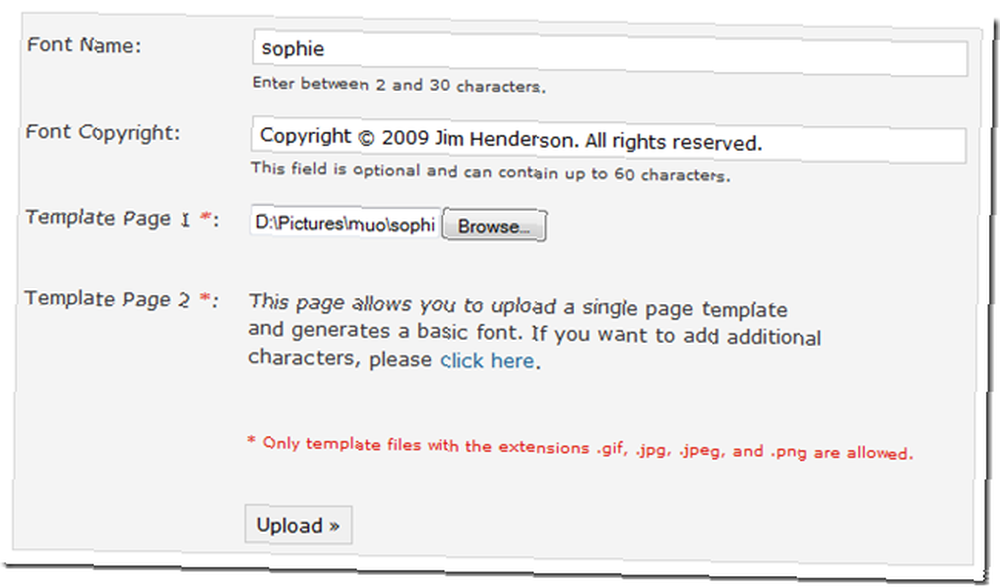
В зависимости от нагрузки на сервер, для создания цифровой подписи YorFonts может потребоваться некоторое время. Ход выполнения будет отображаться на экране после загрузки шаблона, а затем сгенерированного шрифта..
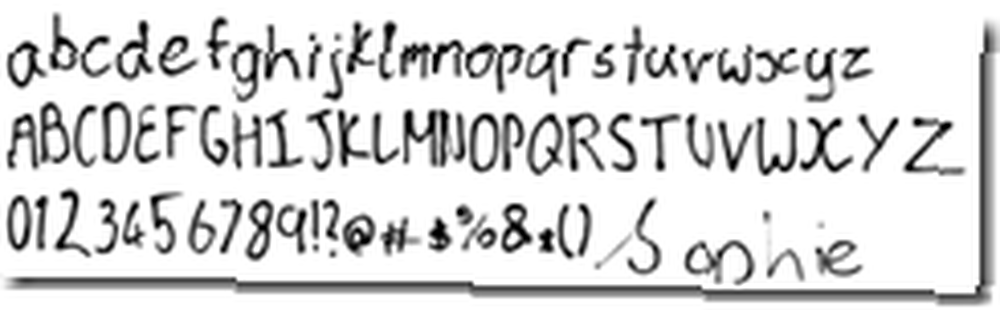 5. Посмотрите на результат на экране и посмотрите, похож ли он на ваш почерк. Единственная реальная проблема у нас была в том, что “˜p 'на подписи Софи блуждала слишком близко к дну коробки, и, соответственно, была короткой.
5. Посмотрите на результат на экране и посмотрите, похож ли он на ваш почерк. Единственная реальная проблема у нас была в том, что “˜p 'на подписи Софи блуждала слишком близко к дну коробки, и, соответственно, была короткой.
Если у вас есть какие-то проблемы, вернитесь назад и, если необходимо, перепечатайте шаблон и снова пройдите через него. Не сканируйте это с ног на голову!
6. Это конец сложной части. Нажмите на скачать кнопка, чтобы сохранить шрифт на вашем компьютере, и скопировать его в папку шрифтов, которая обычно C: \ Windows \ Fonts, по крайней мере, на машине с Windows.
Запустите ваш текстовый процессор или что-то, что использует / отображает шрифты, и убедитесь, что он работает правильно.
Это первая часть закончена. Теперь использовать новый шрифт для изображения”¦
 Я использую Irfanview для этого, но любое приложение, которое позволяет размещать текст на изображении, должно сработать. Я думаю, это справедливо, что я использую изображения Софи для демонстрации.
Я использую Irfanview для этого, но любое приложение, которое позволяет размещать текст на изображении, должно сработать. Я думаю, это справедливо, что я использую изображения Софи для демонстрации.
Совершенно очевидно, что вы можете использовать этот процесс не только для подписи на изображениях. Вы можете добавить заголовки или описания, заметки. Без разницы.
Сначала найдите и откройте изображение, которое хотите украсить.
Используйте мышь, чтобы нарисовать рамку на изображении, где вы хотите, чтобы текст появлялся.
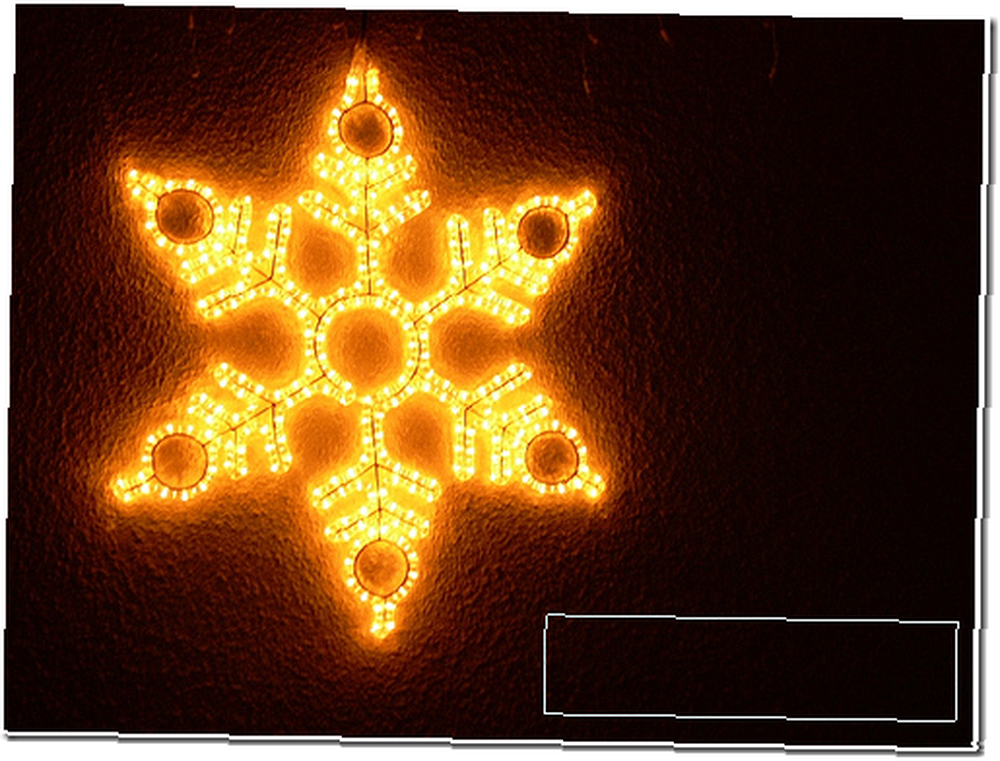
выберите Редактировать - вставить текст в выделение из меню или нажмите Ctrl + T, и добавьте / отредактируйте текст для вставки.
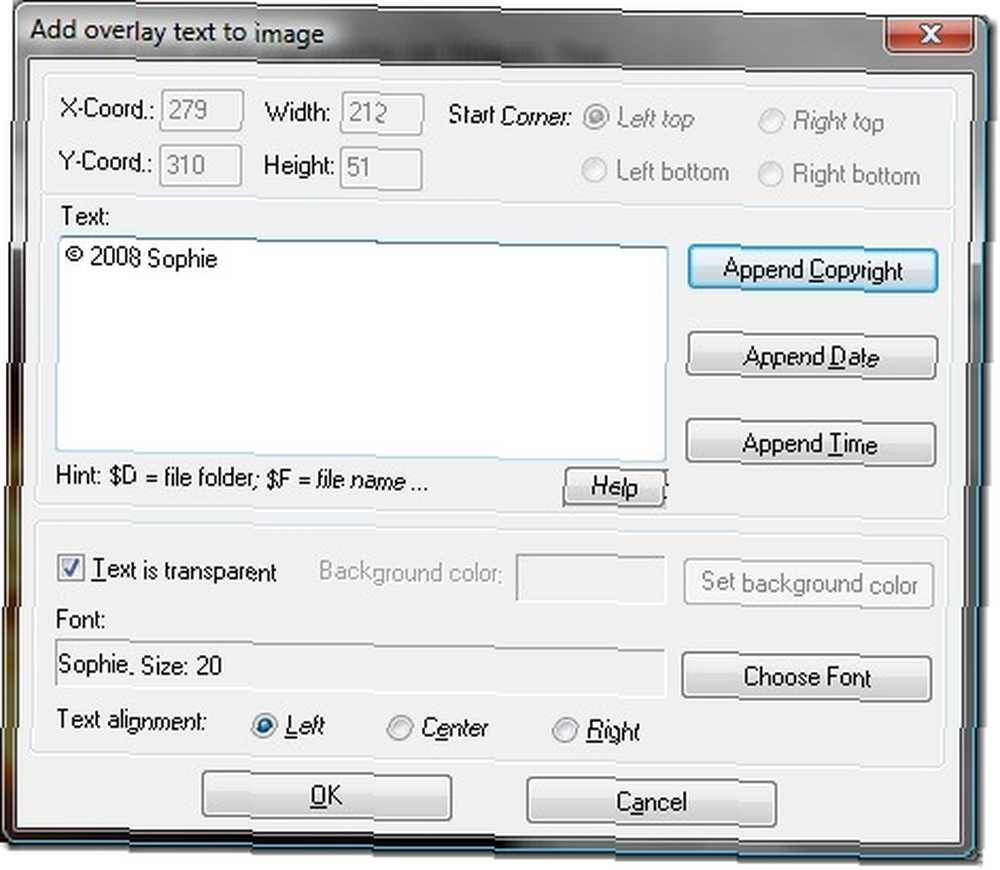
Нажмите на Выберите шрифт, и выберите шрифт, который вы установили, а также соответствующий размер, стиль и цвет для изображения.
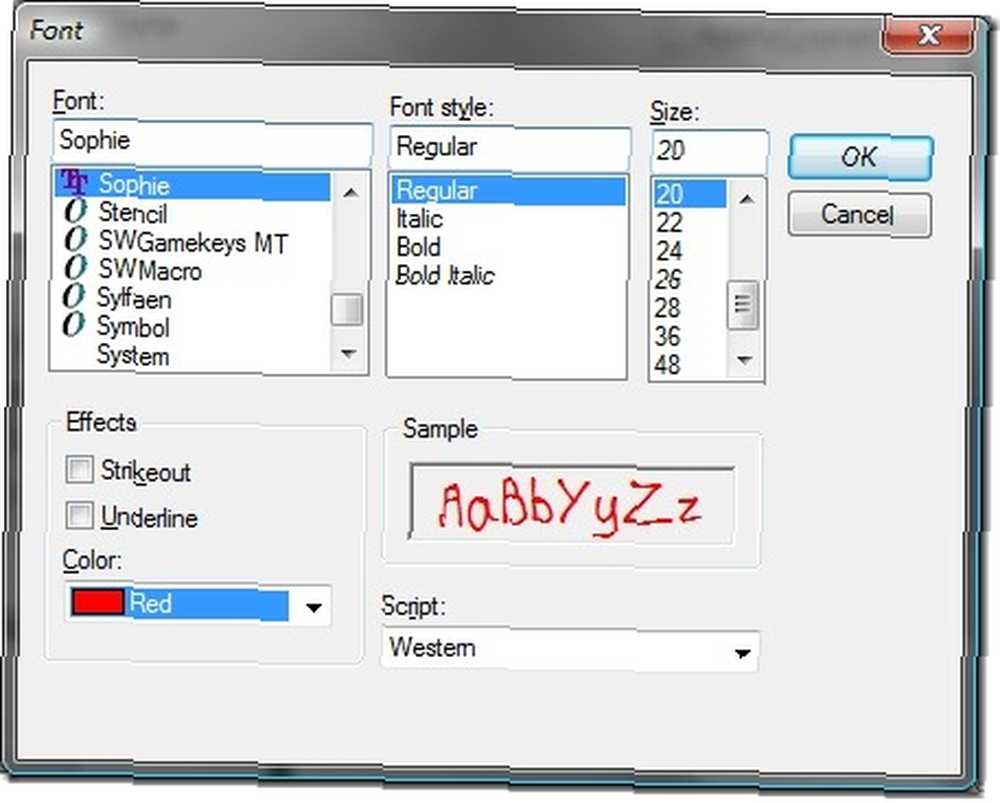
Нажмите Хорошо добавить текст к изображению. Будьте готовы отменить и повторить это несколько раз, пока не получите то, что хотите. Не забудьте восстановить изображение, возможно, с другим именем файла, на всякий случай.
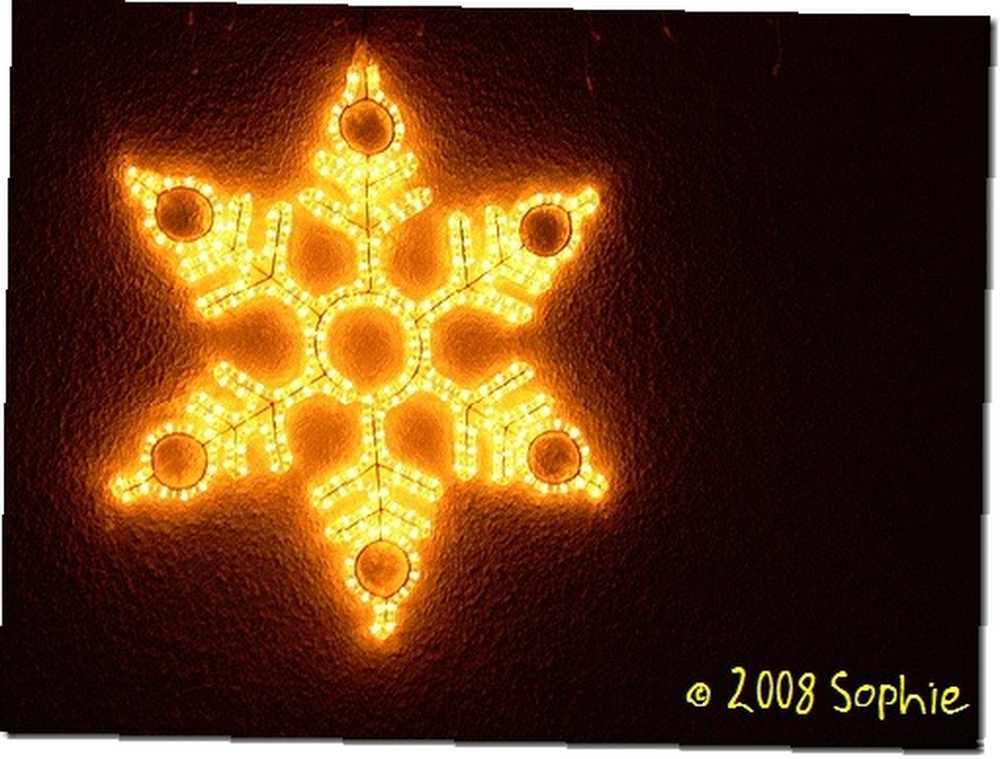
Вот и все. Ох, кроме бонусного удовольствия. Поскольку Irfanview способен пакетно обрабатывать эти изменения, как я описал в своих границах. Как добавить границы к фотографиям: 9 простых методов, которые может использовать любой Как добавить границы к фотографиям: 9 простых методов, которые может использовать любой. Эти приложения и сайты могут помочь вам изображения на следующий уровень, легко добавляя границы и рамки для ваших фотографий. В статье вы можете добавлять подписи ко всему каталогу изображений одновременно, при условии, что вы хотите, чтобы они были в одинаковом положении и цвете. Кроме того, если вы переименовали файлы, вы можете использовать тот же процесс для автоматического размещения заголовков всех изображений в изображения, подбирая их автоматически из имен файлов.
Так это полезно? У вас есть рукописный шрифт? Известен ли вам какой-либо более простой способ добавить подпись к цифровым фотографиям, используя свой почерк? Можете ли вы придумать что-нибудь еще, чтобы использовать это для? Какое программное обеспечение вы бы использовали для достижения этой цели??











